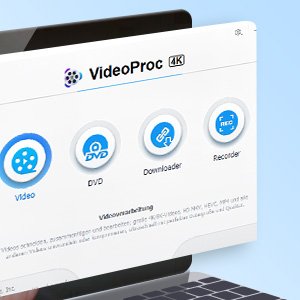Alors que les solutions de montage vidéo à part entière sont souvent complexes et surchargées, VideoProc 4K s’adresse plutôt aux utilisateurs peu expérimentés qui souhaitent éditer ou convertir des vidéos provenant d’un smartphone, d’une action-cam ou d’un drone vidéo. Dans le test suivant, nous avons examiné de plus près l’édition et la conversion vidéo simples avec accélération matérielle pour une conversion plus rapide.
VideoProc 4K propose un traitement vidéo et une conversion de format jusqu’à la résolution 4K (UHD), un ripper DVD pour les DVD de films, un streamripper pour de nombreux formats vidéo ainsi qu’un enregistreur d’écran qui peut également enregistrer à partir de la webcam.
Le logiciel prend en charge l’importation de plus de 370 formats de fichiers et la sortie dans plus de 420 formats différents. Des profils pour différents périphériques de sortie offrent des préréglages optimisés pour le périphérique cible. Avec H.265/HEVC et H.264/MPEG-4 AVC, des résolutions allant jusqu’à 4K sont possibles.
VideoProc 4K peut transcoder des vidéos beaucoup plus rapidement que ce qui est possible avec le seul soutien du processeur. Le logiciel utilise une technique appelée accélération matérielle de niveau 3, qui génère encore plus de performance lors de l’édition et de la conversion de vidéos.
Table des matières
1. édition vidéo simple avec VideoProc 4K

Les smartphones, les action-cams ou les drones actuels peuvent enregistrer des séquences avec une résolution allant jusqu’à 4K et offrent ainsi une qualité vidéo qui, il y a des années, n’était disponible qu’à grands frais dans le segment professionnel. Le marché des caméras d’action et des drones portables de GoPro, DJI et d’autres fabricants connaît une croissance rapide et produit des images spectaculaires lorsqu’elles sont utilisées correctement.
Mais aucun enregistrement n’est parfait et ce n’est qu’avec quelques effets et un montage correct qu’une vidéo ennuyeuse sur téléphone portable devient un clip parfait pour Facebook ou YouTube.
Dans notre test des éditeurs vidéo gratuits, il est apparu clairement que tous les programmes de montage vidéo présentés nécessitent un certain temps d’apprentissage et sont surdimensionnés pour des tâches simples.

VideoProc 4K se présente comme un programme d’édition vidéo à guichet unique qui permet à tout un chacun, sans grand effort d’apprentissage, d’éditer et de convertir très facilement des vidéos, sans pour autant renoncer aux fonctions nécessaires.
Pour cela, le shareware, qui est disponible pour Windows et Mac OS, offre les fonctions suivantes :
- Édition vidéo avec découpage, assemblage, rotation, mise à l’échelle, divers effets, sous-titres, stabilisation vidéo, suppression de l’effet fisheye, suppression des bruits ou amélioration de la vidéo,
- Conversion de formats avec plus de 370 formats d’importation et plus de 420 formats d’exportation ainsi que des profils pour de nombreux terminaux.
En complément, le logiciel peut également extraire des DVD de films existants non protégés en fichiers vidéo, télécharger localement des flux à partir de plateformes vidéo et enregistrer l’écran ou la webcam – également en combinaison.
1.1 Prix et version d’essai gratuite
La version d’essai gratuite de VideoProc 4K est limitée aux fichiers vidéo et audio d’une durée maximale de 5 minutes et ne débloque pas non plus toutes les fonctions avancées.
Le fabricant demande 27,95 euros pour la version complète avec des réductions au moment du test pour une licence annuelle. Au bout d’un an, l’accélération matérielle est désactivée. Une licence à vie coûte en revanche 38,95 euros. Ceux qui possèdent plusieurs PC peuvent également acheter une licence familiale pour un maximum de cinq PC/Mac.
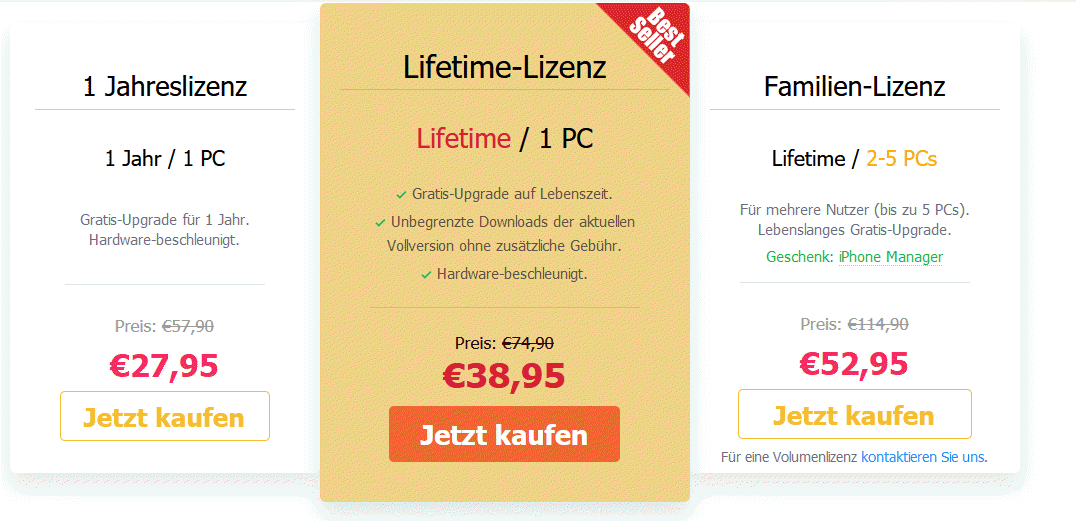
2. VideoProc 4K est un programme d’édition vidéo accéléré par GPU
Après l’installation du programme, le logiciel démarre la détection du matériel.
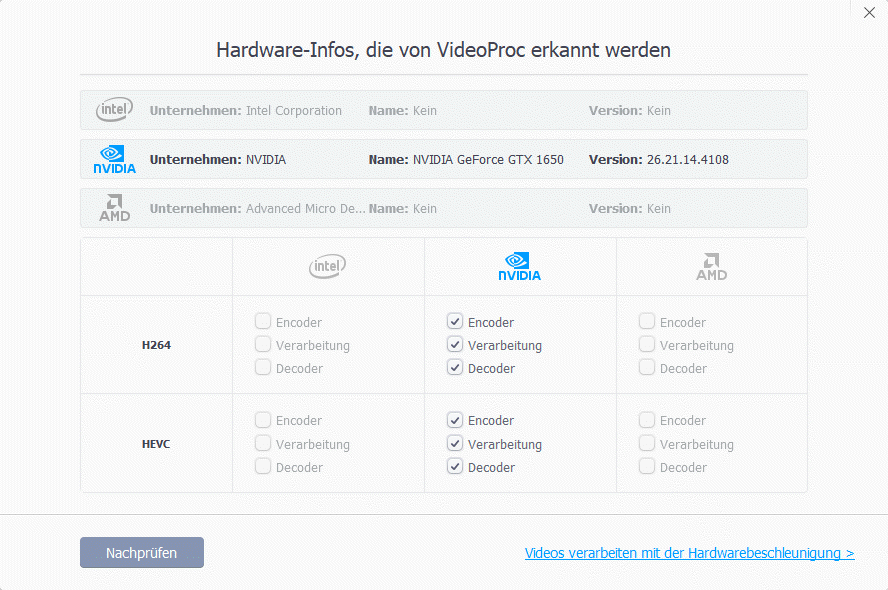
Le programme supporte les cartes graphiques d’Intel, AMD et Nvidia. Selon le modèle, l’accélération matérielle de la carte graphique est utilisée pour transcoder les vidéos beaucoup plus rapidement que sans support matériel. Les temps d’attente pénibles pour la conversion de format sont ainsi supprimés. Le fabricant promet ici un codage jusqu’à 47 fois plus rapide qu’en temps réel. Nous n’avons pas mesuré cette valeur, car d’autres paramètres tels que le disque dur / SSD utilisé, l’unité centrale, l’utilisation de la mémoire, etc. jouent également un rôle.
Lors de notre test, la performance nous a toutefois convaincus: la conversion de notre vidéo test d’une taille d’environ 2 Go (Full-HD, 5:43 min de durée de lecture) en H.264/HEVC n’a duré qu’environ 1 minute. À titre de comparaison : avec le très bon Xilisoft Video Converter, nous avons mis environ le double de temps pour les mêmes paramètres.
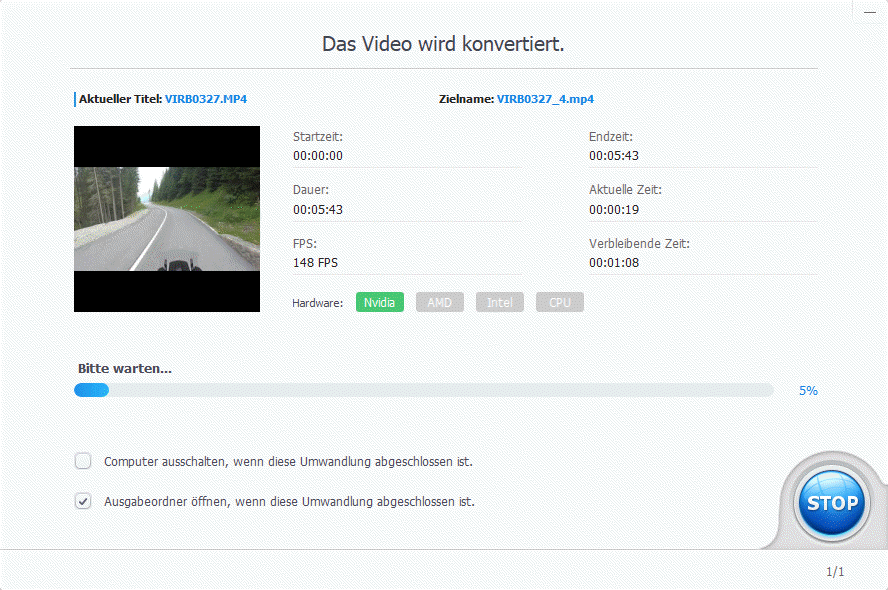
3. interface claire, bon manuel
Les quatre domaines du programme, à savoir Vidéo, DVD, Téléchargeur et Enregistreur, sont répartis derrière quatre boutons.

Dans les paramètres, vous pouvez définir les emplacements de stockage pour les vidéos, la musique et les instantanés et adapter les paramètres pour le ripper DVD, le téléchargeur et l’enregistreur d’écran.
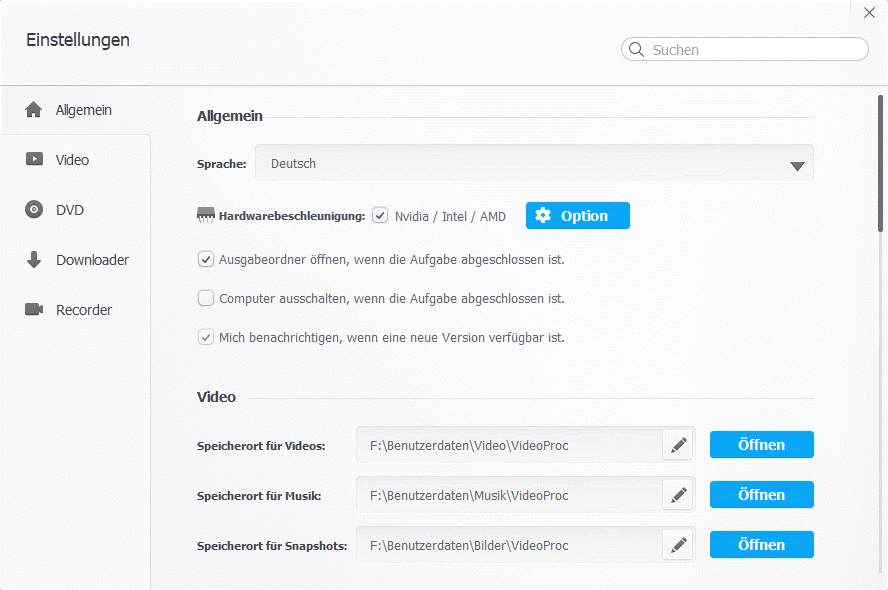
L’aide du programme renvoie au site web du fabricant sur un manuel en ligne en anglais, bien qu’il existe également un manuel en allemand pour Windows ainsi que pour le Mac. Le manuel allemand est bien structuré, illustré de nombreuses captures d’écran et constitue une bonne aide pour les débutants.
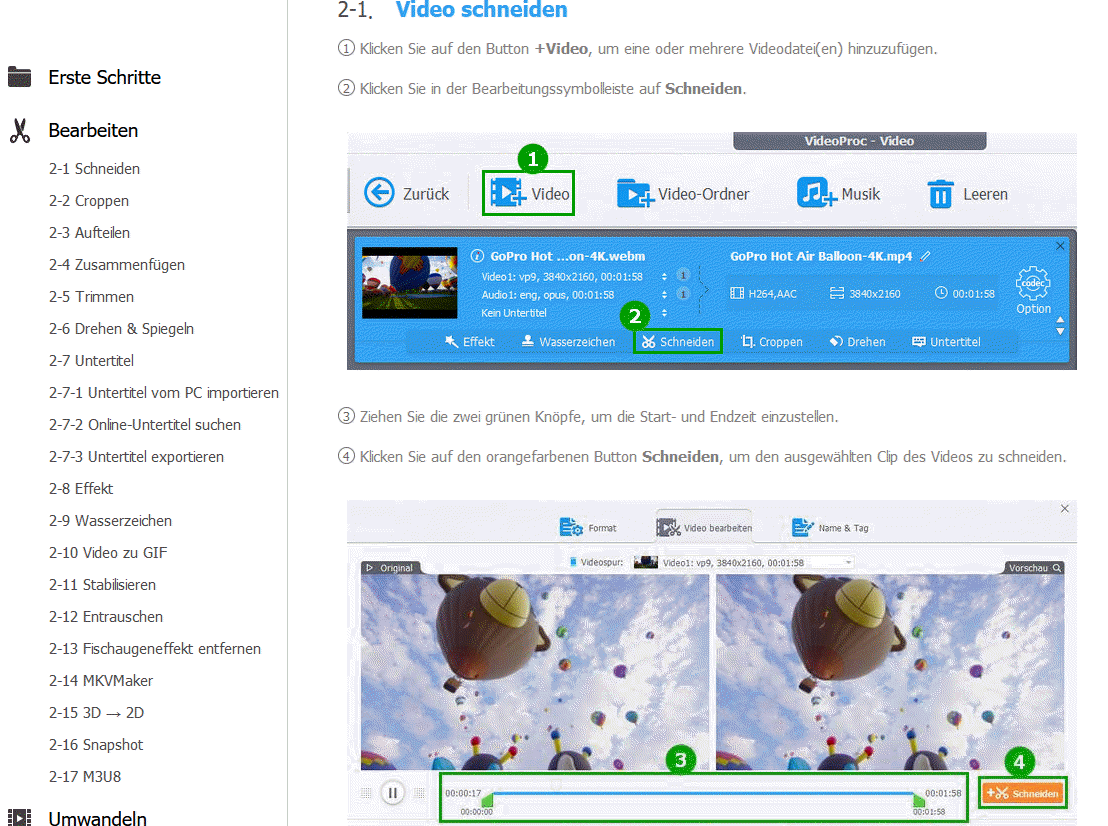
En outre, le site web propose de nombreux guides dans les domaines de l’édition vidéo, de la conversion de médias ainsi que du téléchargement et de l’enregistrement, ainsi que des sous-thèmes comme le « montage de vidéos sur iPhone ».
4. édition vidéo et conversion de format
La tâche principale de traitement vidéo et de conversion de format se trouve derrière le bouton Vidéo.
Vous pouvez faire glisser une ou plusieurs vidéos à la fois dans la fenêtre du programme, qui seront ensuite affichées dans une liste avec quelques informations détaillées.
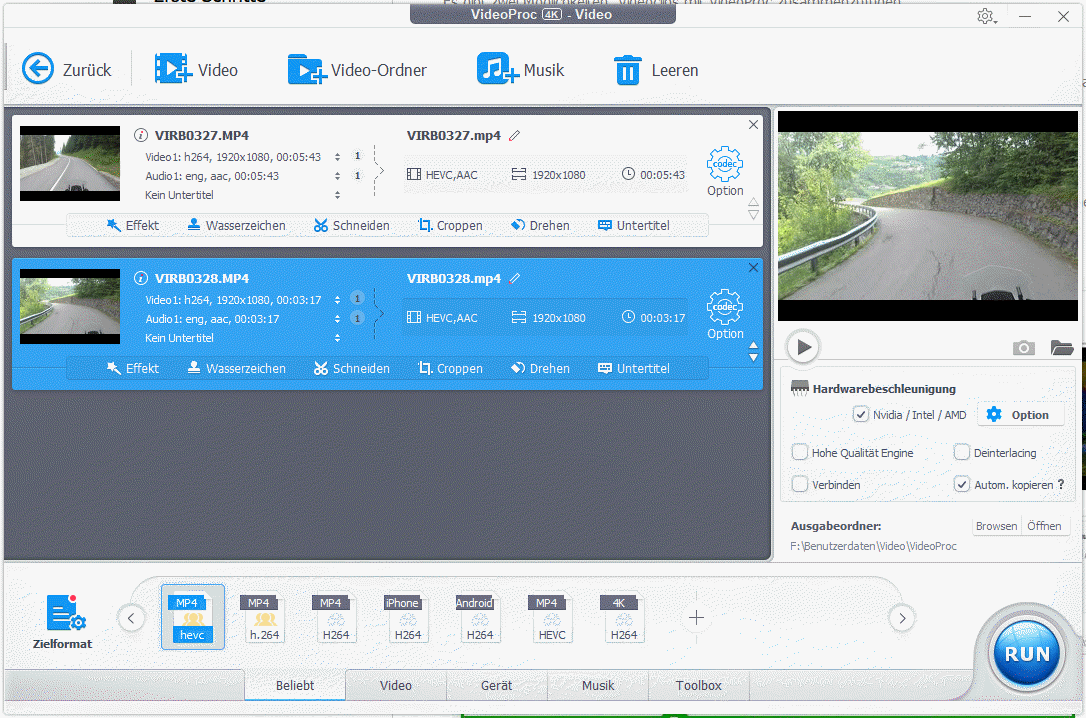
En dessous de chaque vidéo, vous trouverez des fonctions pour couper, redimensionner ou faire pivoter les vidéos, ce qui est très pratique pour les vidéos de téléphone portable dont l’orientation est incorrecte. Vous pouvez également ajouter un filigrane à la vidéo, ajuster la vitesse de lecture ainsi que le volume ou désactiver toutes les pistes audio. Si le son et l’image ne sont pas enregistrés de manière synchrone, cela peut être corrigé à l’aide du délai audio.
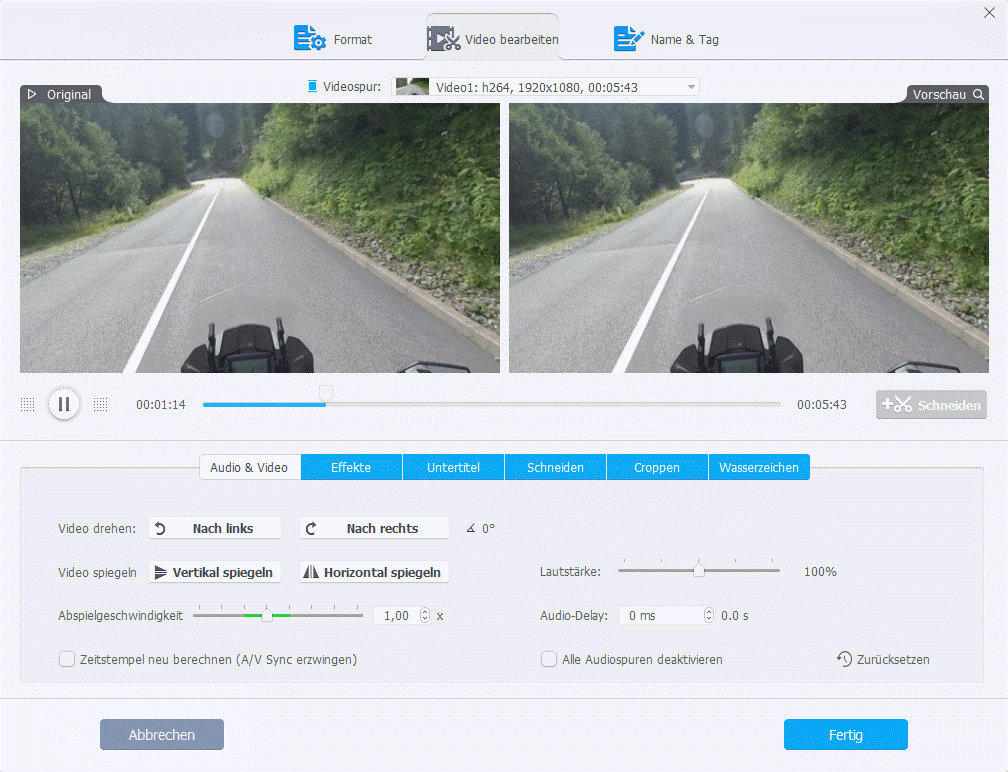
Les effets tels que les différents filtres de couleur, la netteté ou la mosaïque, peuvent être activés et visualisés directement dans l’aperçu en temps réel.
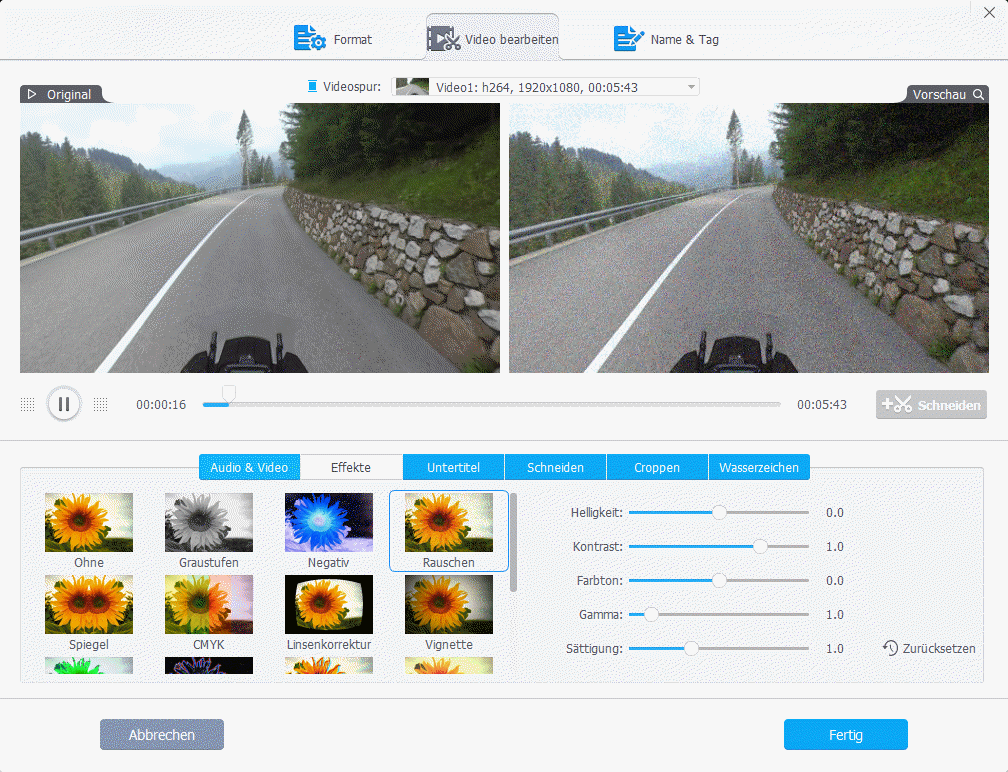
Les fonctions de montage sont volontairement simples. Vous déterminez le début et la fin de la coupe et pouvez ensuite définir un clip avec le bouton « Couper ». Si vous effectuez plusieurs coupes, celles-ci sont ensuite réunies en un nouveau clip. Le programme ne connaît cependant pas les transitions entre les clips.
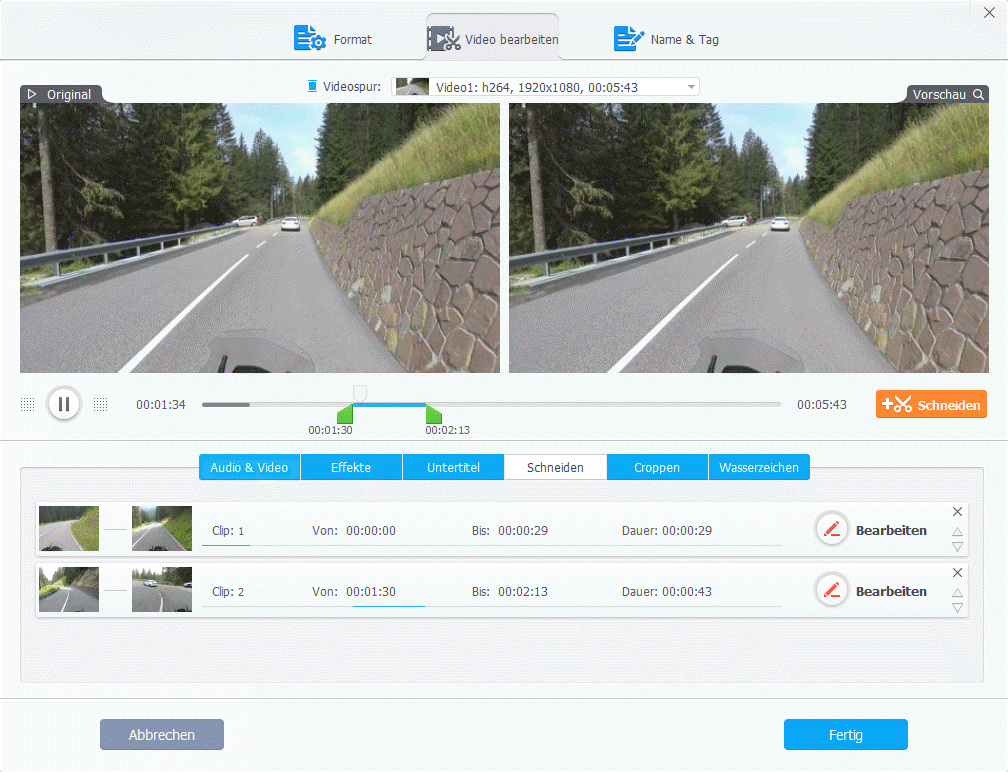
Si vous souhaitez fusionner plusieurs vidéos en une seule, cela est possible grâce à la fonction « Fusionner ». Ainsi, toutes les vidéos de la fenêtre du programme sont réunies en une seule vidéo lors de la sortie.
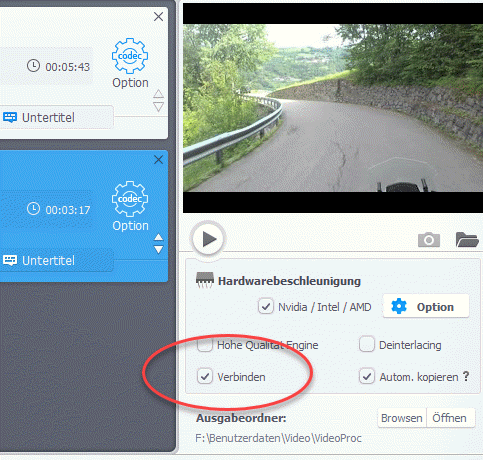
4.1 Effets spéciaux pour les prises de vue floues, les effets fisheye ou les bruits de vent gênants
Les vidéos des smartphones et des action-cams peuvent être très rapidement floues en cas de mouvement et ainsi même provoquer des nausées chez le spectateur. Pour remédier à ce problème, de nombreuses caméras d’action disposent d’un stabilisateur d’image intégré. Si celui-ci n’était pas activé lors de l’enregistrement ou ne faisait pas un bon travail, VideoProc 4K peut stabiliser l’enregistrement après coup grâce à la fonction « Deshake » dans la « boîte à outils ».
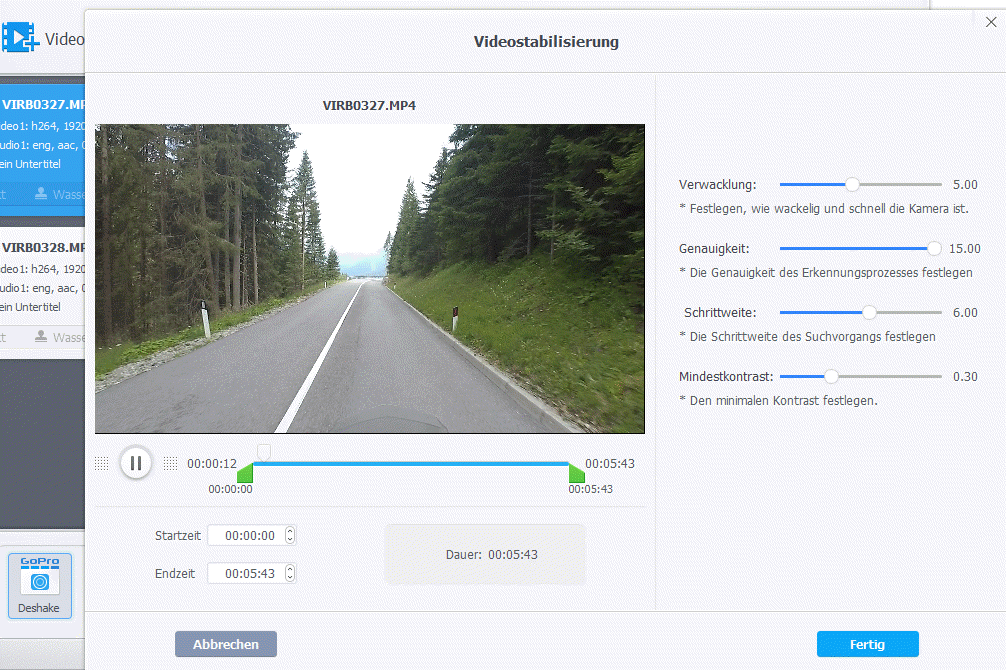
Le résultat dépend aussi du type de prise de vue et ne peut pas résoudre tous les problèmes de bougés importants. Différents paramètres permettent toutefois de tester le réglage qui donne le meilleur résultat, lequel est directement affiché dans l’aperçu en temps réel.
Les bruits de vent gênants constituent un autre problème de nombreuses vidéos de caméras d’action et de drones. Au lieu de supprimer complètement la bande sonore, il est possible d’utiliser la fonction « Denoise ». Les bruits de vent peuvent ici être assez bien filtrés grâce à des valeurs pour le passe-bas et le passe-haut.
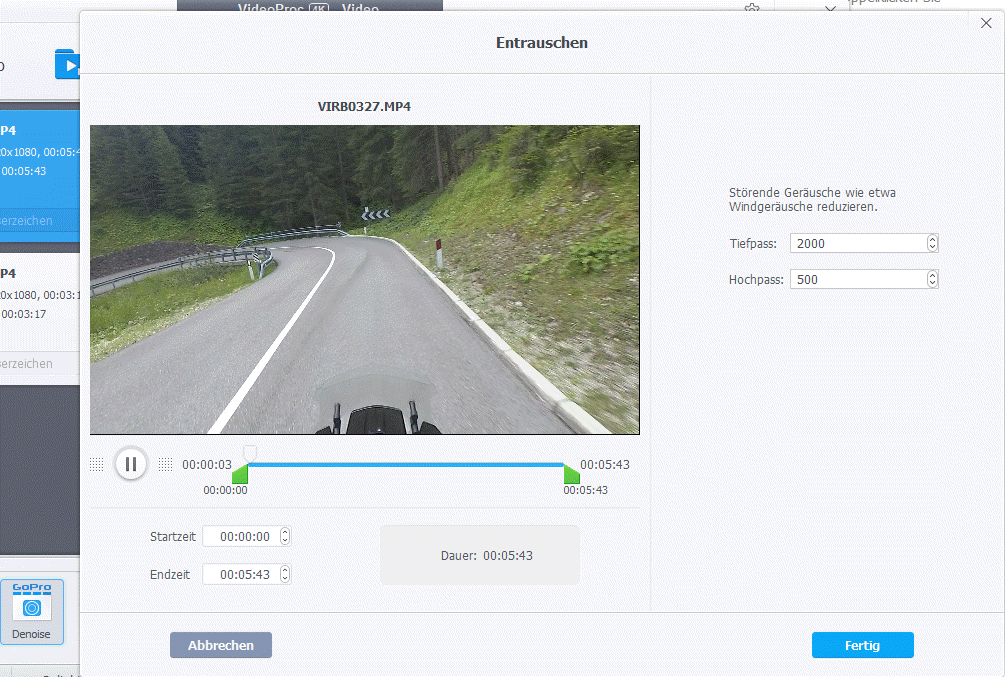
La fonction « Correction de la lentille » permet de lutter contre les vidéos « fisheye » typiques avec des lignes fortement courbées sur les bords de l’image. La correction de la lentille permet d’atténuer quelque peu cet effet.
4.2 Conversion de format et différents profils de sortie
Avant de sortir la vidéo finale ou de convertir le format, vous devez définir le format cible. Vous pouvez choisir l’un des formats de fichier les plus courants ou sélectionner l’un des profils de sortie prédéfinis en cliquant sur le bouton Format cible.
Vous avez le choix entre plus de 420 formats et types de fichiers. Ceux-ci sont séparés par type et par fabricant, de sorte que vous choisissez toujours le format de fichier adapté à l’utilisation prévue.
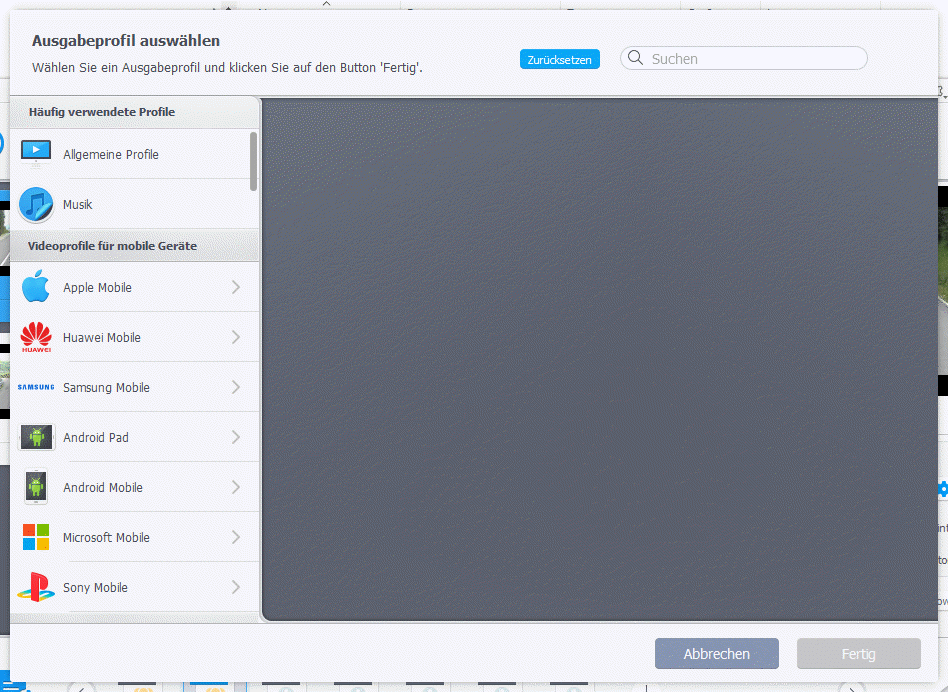
Les personnes qui s’y connaissent un peu mieux peuvent encore adapter les profils de sortie à leurs propres souhaits et définir elles-mêmes la qualité, le codec utilisé, le taux d’image, la résolution, le débit binaire, le codec audio et bien d’autres choses encore.
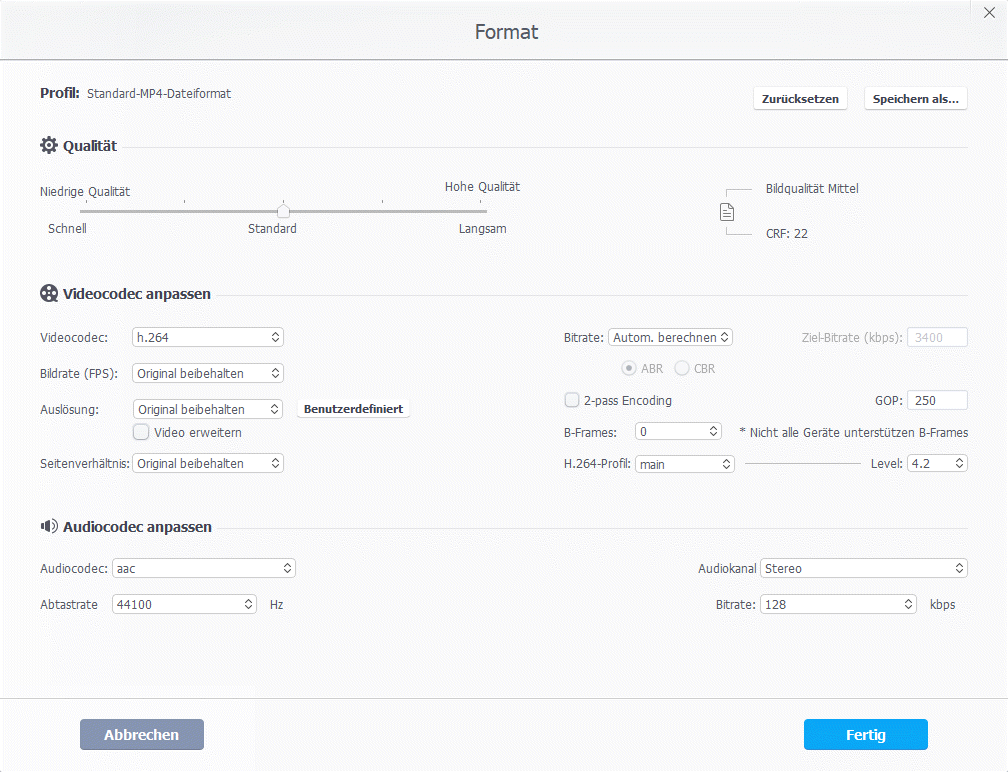
Après un clic sur le bouton Run, la ou les vidéos sont alors transcodées et enregistrées dans le dossier de sortie.
5. ripper un DVD
La fonction DVD vous permet de ripper le contenu d’un DVD à partir d’un disque optique, d’un fichier ISO ou d’un dossier VIDEO_TS dans l’un des nombreux formats de sortie. Vous pouvez sélectionner les chapitres et définir les sous-titres ou les pistes audio à convertir.

En raison de l’article 95a UrhG, il n’est pas autorisé en Allemagne de contourner les mesures techniques de protection comme le cryptage CSS des DVD, même si cela serait techniquement possible. VideoProc 4K bloque donc la fonction de lecture avec une remarque.
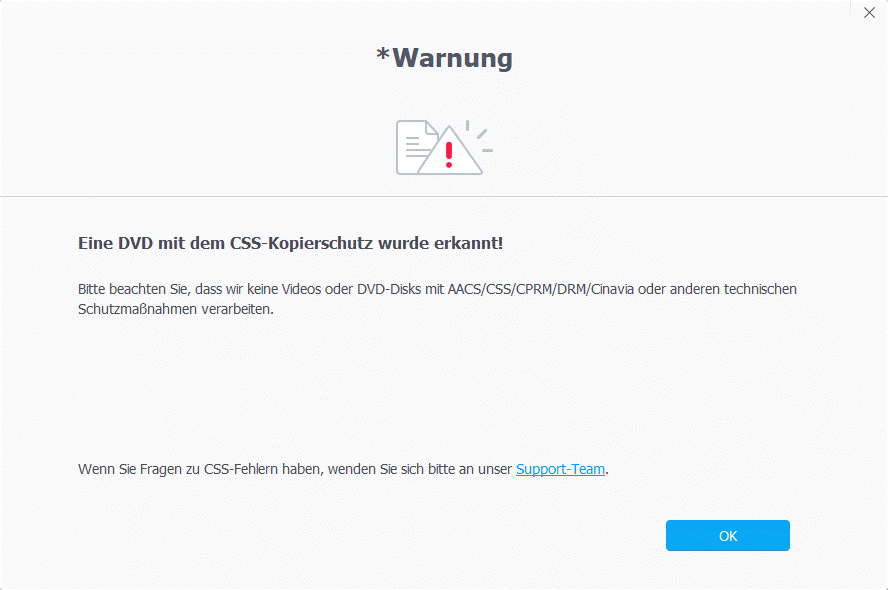
Dans les faits, il ne reste donc que la possibilité d’extraire les DVD que l’on a créés soi-même ou certains des rares qui ne sont pas cryptés.
6. enregistrer des vidéos et de la musique à partir de sites de vidéos en ligne
La troisième fonction clé de VideoProc 4K est la possibilité de sauvegarder localement des vidéos et de l’audio provenant de sites de vidéos en ligne. La liste des portails vidéo pris en charge est considérable et comprend, outre les classiques comme YouTube, Vimeo, Facebook, ARD, ZDF ou Clipfisch, des sites d’information et de nombreuses « offres pour adultes ».
Pour enregistrer localement une vidéo en ligne, il suffit de glisser-déposer le lien du navigateur dans la fenêtre du programme ou de copier l’URL de la vidéo dans le champ de saisie du téléchargeur.
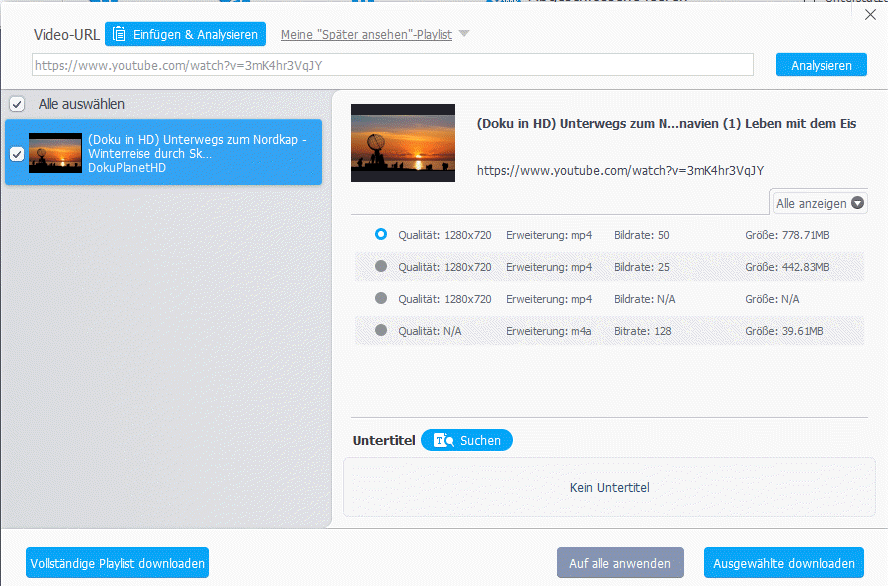
Après une analyse, VideoProc 4K affiche tous les niveaux de qualité possibles dans lesquels la vidéo peut être téléchargée. Si vous le souhaitez, vous pouvez également télécharger uniquement la piste audio, par exemple de vidéos musicales.
Pour YouTube ou Vimeo, vous pouvez également vous connecter avec vos données d’accès et télécharger ainsi en une seule fois les playlists « à regarder plus tard » qui y sont enregistrées.
7. enregistreur vidéo pour Windows
Avec la fonction d’enregistrement, VideoProc peut enregistrer des vidéos 4K de l’écran et/ou de la webcam. Un microphone peut être ajouté au son standard (par exemple du PC).
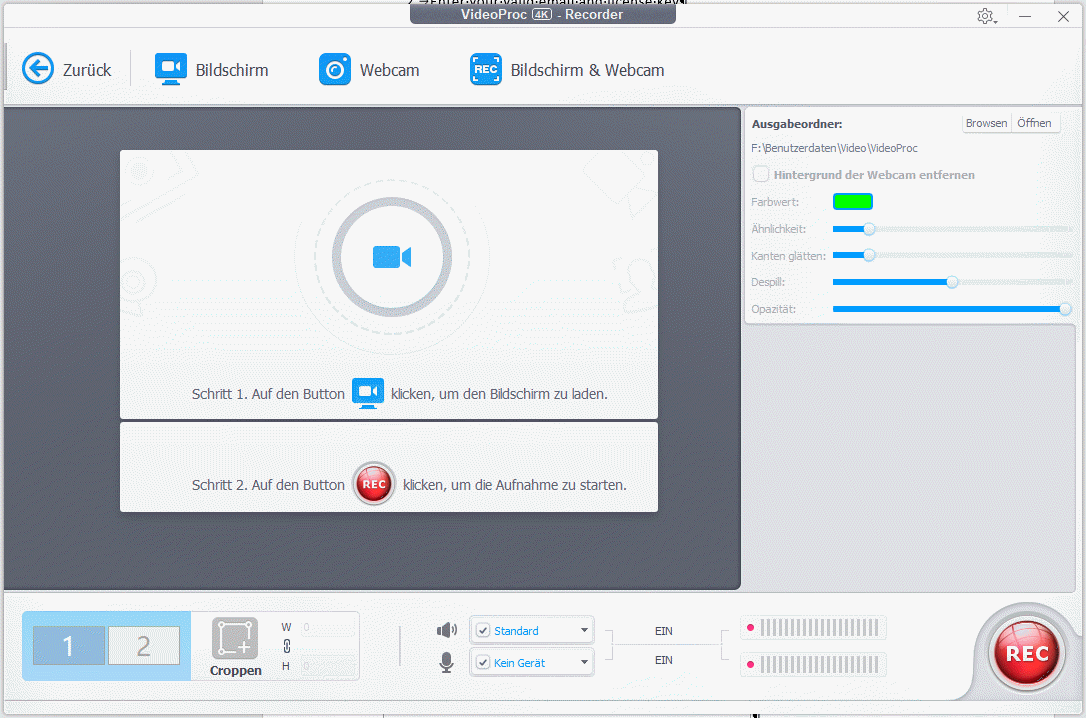
Pendant l’enregistrement, la combinaison de touches CTRL-T permet d’accéder aux outils de peinture et de saisir des flèches, des gauches, des formes et du texte directement pendant l’enregistrement. Ces outils sont surtout pratiques pour les tutoriels. La combinaison de touches CTRL-R permet d’arrêter à nouveau l’enregistrement.
Contrairement à de nombreux autres enregistreurs d’écran, VideoProc 4K s’occupe également de plusieurs écrans et peut, grâce à la fonction de recadrage, enregistrer de manière ciblée l’un des écrans ou même plusieurs simultanément.

Au lieu de l’écran, il est également possible de prendre des photos avec la webcam. Vous pouvez même combiner l’écran et la webcam, comme c’est généralement le cas pour les vidéos LetsPlay.
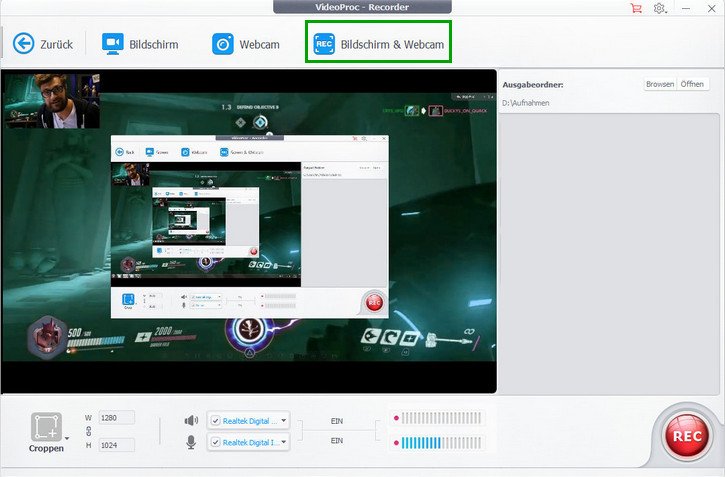
8. notre conclusion : une bonne solution de montage vidéo pour les débutants
- Utilisation simple pour le montage vidéo
- Conversion rapide des formats
- Grande prise en charge des formats
- Extracteur de DVD à peine utilisable en Allemagne
- Fonctions de téléchargement de vidéos simples seulement
Notre test de VideoProc 4K a montré que le traitement vidéo est vraiment très facile à utiliser. Pour les fonctions de montage simples ainsi que les petites corrections sur le matériel vidéo existant, comme le tournage ou l’élagage, VideoProc 4K offre toutes les fonctions nécessaires. Ce n’est que pour le montage vidéo plus complexe avec plusieurs pistes, une musique de fond, de nombreux effets d’éblouissement, etc. que vous avez besoin d’un logiciel de montage vidéo à part entière.
Le convertisseur de format a également su convaincre pleinement lors du test. Il n’y avait aucun format que nous ne pouvions pas importer ou exporter. Grâce à la prise en charge matérielle de notre carte graphique, VideoProc 4K a même réussi à convertir les formats en deux fois moins de temps que notre convertisseur de référence précédent.
La fonction d’extraction de DVD est un plus appréciable, mais ne constitue pas en soi une raison d’achat, car le matériel HD de Blu-ray et les médias protégés ne sont pas pris en charge. Le téléchargeur remplit lui aussi son rôle, mais n’offre en fait aucune valeur ajoutée par rapport aux rippers de streaming gratuits.
En revanche, l’enregistreur offre la possibilité de créer facilement des vidéos d’écran avec une facecam, ce que de nombreux grabbers d’écran simples ne maîtrisent pas.
La version d’essai vous permet d’examiner le programme en toute tranquillité et de décider ensuite vous-même si les fonctions offertes vous suffisent, si l’utilisation est facile et de décider ensuite si vous achetez une licence et laquelle. Nous recommandons la licence à vie afin d’éviter des coûts annuels élevés.